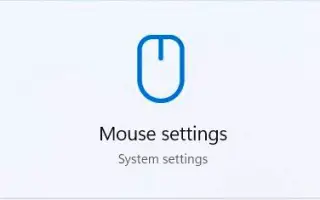Acest articol este un ghid de configurare cu câteva capturi de ecran utile despre cum să activați sau să dezactivați derularea ferestrelor inactive în Windows 11.
Windows 10 a introdus o caracteristică unică pentru utilizatori numită derulare ferestre inactive. Această caracteristică permite utilizatorului să deruleze fereastra de fundal fără a o aduce în față.
Aceeași funcționalitate este disponibilă pe noul Windows 11, dar trebuie să o activați manual în aplicația Setări. Calitatea este convenabilă pentru utilizatorii cărora le place să facă mai multe sarcini și adesea au mai multe ferestre deschise pe computer.
Când defilarea inactivă este activată, utilizatorul trebuie să treacă cursorul mouse-ului peste o fereastră deschisă și să folosească rotița mouse-ului pentru a iniția derularea. Acest lucru vă va scuti de bătălia de a comuta între Windows deschis.
Dacă sunteți interesat să activați derularea ferestrelor inactive pe computerul dvs. cu Windows 11, ați vizitat pagina potrivită. Mai jos este un ghid despre cum să activați sau să dezactivați defilarea ferestrelor inactive în Windows 11. Continuați să derulați pentru a verifica.
Pași pentru a activa sau dezactiva derularea ferestrelor inactive în Windows 11
În acest articol, vom împărtăși două cele mai bune modalități de a vă ajuta să activați sau să dezactivați derularea ferestrelor inactive în Windows 11 .
1. Activați sau dezactivați derularea ferestrelor inactive prin setări
În această metodă, utilizați aplicația Setări Windows 11 pentru a activa sau dezactiva derularea ferestrelor inactive.
- Mai întâi, faceți clic pe butonul Start Windows 11 și selectați Setări .
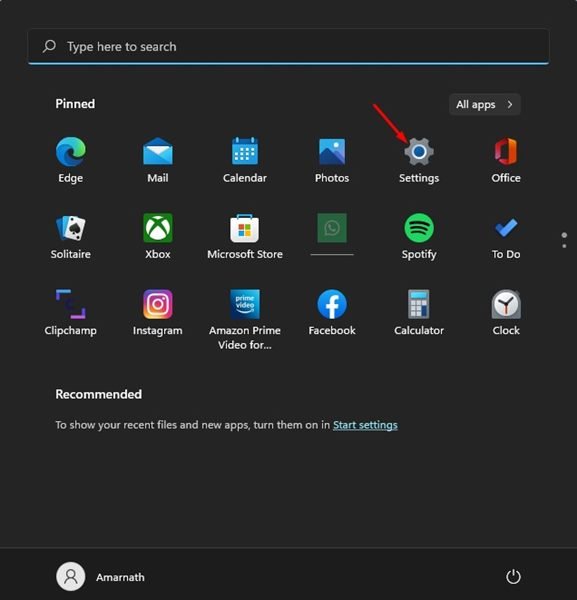
- În aplicația Setări, faceți clic pe opțiunea Bluetooth și dispozitive de mai jos.
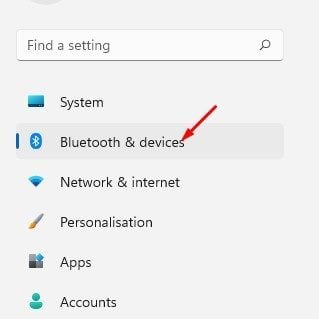
- În panoul din dreapta, derulați în jos și selectați Mouse .
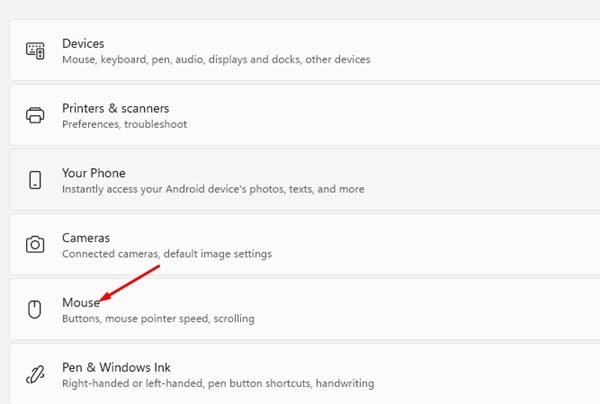
- Apoi derulați în jos și treceți cu mouse-ul peste o fereastră inactivă pentru a activa comutatorul de comutare pentru Derularea ferestrei inactive pentru a permite funcția.
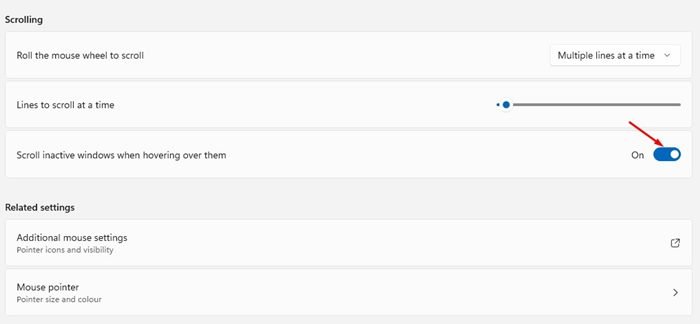
- Pentru a dezactiva derularea inactivă, comutați comutatorul ferestrei inactive de defilare când treceți cu mouse-ul peste fereastra inactivă .
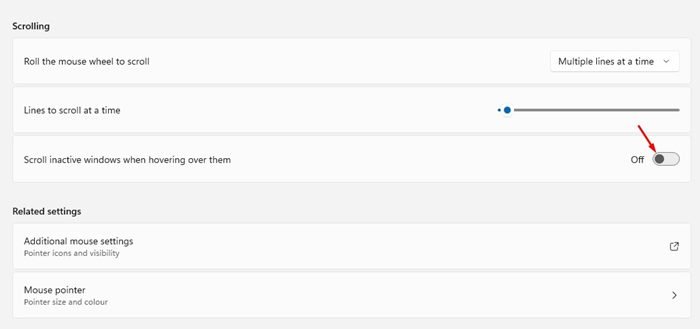
Configurarea este finalizată. Iată cum puteți activa sau dezactiva derularea inactivă în Windows 11.
2. Activați sau dezactivați defilarea inactivă prin registry
Dacă nu aveți acces la aplicația Setări, puteți activa sau dezactiva caracteristica de defilare inactivă folosind editorul de registry.
- Mai întâi, faceți clic pe Windows 11 Search și tastați Regedit. Apoi deschideți editorul de registry din listă.
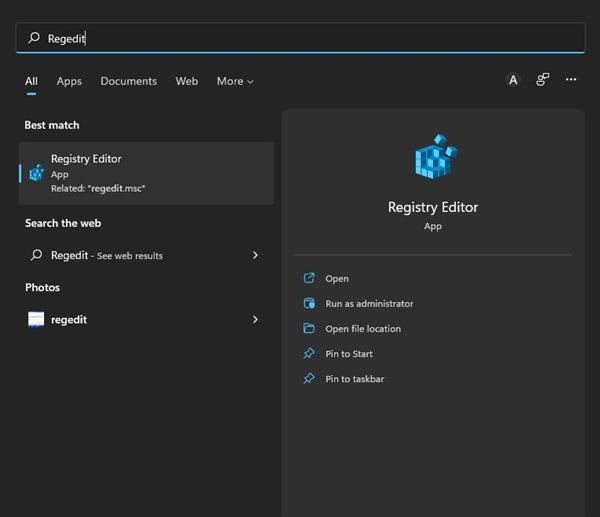
- În editorul de registry, accesați:
Computer\HKEY_CURRENT_USER\Control Panel\Desktop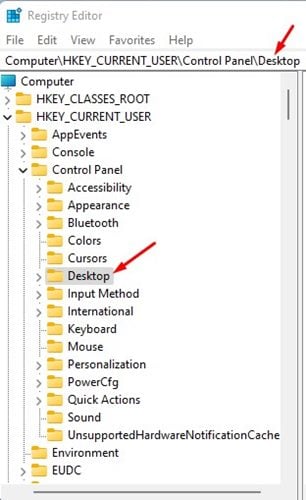
- În partea dreaptă, faceți dublu clic pe tasta MouseWheenRouting DWORD.
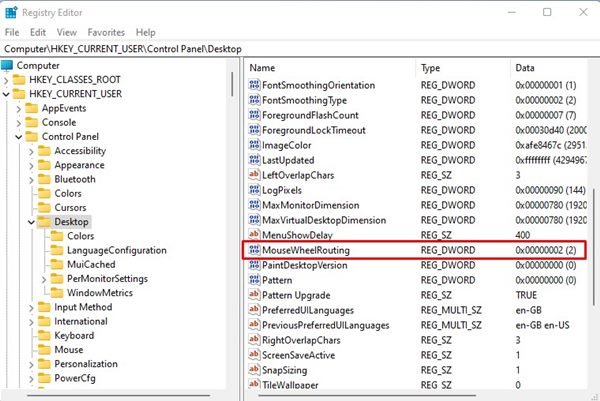
- Pentru a dezactiva Dezactivarea derulării, introduceți 0 în câmpul Date value și faceți clic pe butonul OK .
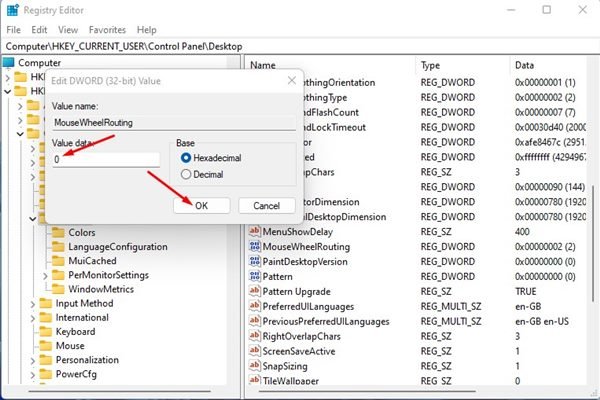
- Pentru a reactiva derularea dezactivată pe dispozitiv, introduceți 2 în câmpul Date value de la pasul 4 .
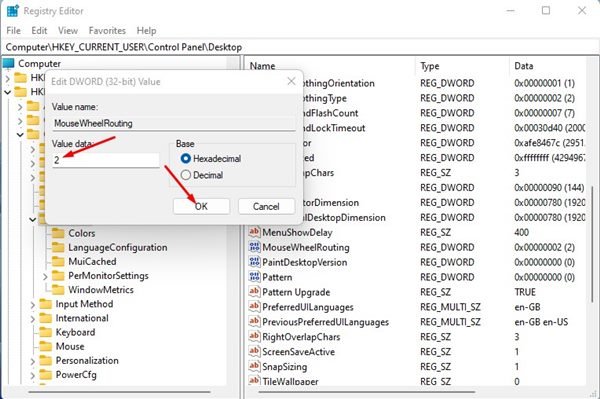
Configurarea este acum completă. Puteți activa sau dezactiva derularea inactivă în Windows 11.
Defilarea inactivă în Windows 11 este o caracteristică excelentă care vă scutește de câteva clicuri. Când această caracteristică este activată, nu trebuie să faceți clic pe o fereastră dezactivată pentru a începe derularea.
Mai sus, am analizat cum să activați sau să dezactivați defilarea ferestrelor inactive în Windows 11. Sperăm că aceste informații v-au ajutat să găsiți ceea ce aveți nevoie.